
Περιεχόμενο
- Αιτίες σφάλματος εξουσιοδότησης CODM (5.1401)
- Πώς να διορθώσετε το σφάλμα εξουσιοδότησης COD για κινητά
Σε αυτήν την ανάρτηση, θα σας βοηθήσουμε στην αντιμετώπιση προβλημάτων της εφαρμογής Call of Duty: Mobile για το οποίο υπάρχει σφάλμα από το "Σφάλμα εξουσιοδότησης". Υπάρχουν πολλά πράγματα που μπορείτε να κάνετε για να μάθετε περισσότερα σχετικά με το πρόβλημα που μπορούν να σας βοηθήσουν να το διορθώσετε, ώστε να μπορείτε να συνεχίσετε το παιχνίδι χωρίς κανένα πρόβλημα.
Όταν εγκαθιστάτε για πρώτη φορά το Call of Duty: Mobile στο τηλέφωνό σας, όλα έχουν ήδη ρυθμιστεί για εσάς. Στην πραγματικότητα, η ίδια η εφαρμογή θα επιλέξει τις βελτιστοποιημένες ρυθμίσεις για εσάς, έτσι ώστε μετά την εγκατάσταση, μπορείτε να παίξετε απευθείας χωρίς να χρειάζεται να αλλάξετε κάτι.
Τις περισσότερες φορές όμως, οι προεπιλεγμένες ρυθμίσεις δεν είναι πάντα αυτό που θέλουμε. Εγώ ο ίδιος αλλάζω πολλές ρυθμίσεις έτσι ώστε το παιχνίδι ή η εφαρμογή να λειτουργεί όπως θέλω και το παιχνίδι μου θα γίνει πιο ομαλό. Το θέμα είναι ότι ορισμένα ζητήματα ενδέχεται να προκύψουν μετά την αλλαγή ορισμένων ρυθμίσεων στην εφαρμογή και στο τηλέφωνο.

Αυτό το σφάλμα είναι πρόβλημα με το τηλέφωνό σας ή με την εφαρμογή; Το θέμα είναι ότι υπάρχουν πολλοί παράγοντες που μπορεί να το προκάλεσαν και μερικοί από αυτούς μπορεί να είναι πέρα από την ικανότητά μας να διορθώσουμε. Ωστόσο, είναι καλύτερο να δοκιμάσετε ορισμένα πράγματα που μπορούν να το διορθώσουν, και αυτό θα κάνουμε εδώ.
Αιτίες σφάλματος εξουσιοδότησης CODM (5.1401)
Τα ακόλουθα ενδέχεται να είναι η αιτία αυτού του σφάλματος:
- Λανθασμένα διαπιστευτήρια σύνδεσης
- Ασταθής ή καθόλου σύνδεση στο Διαδίκτυο
- Πρόβλημα διακομιστή
- Κατεστραμμένη προσωρινή μνήμη ή δεδομένα εφαρμογής
- Το COD Mobile πρέπει να ενημερωθεί
- Απαγορευμένος λογαριασμός
Πώς να διορθώσετε το σφάλμα εξουσιοδότησης COD για κινητά
Στην προσπάθεια επίλυσης ενός τέτοιου προβλήματος, αυτό που πρέπει να κάνετε είναι να αποκλείσετε τη μια πιθανότητα μετά την άλλη, ξεκινώντας από το προφανές. Με αυτά τα λόγια, πρέπει να κάνετε:
Ελέγξτε τη σύνδεσή σας στο Διαδίκτυο
Το σφάλμα εξουσιοδότησης που λαμβάνετε όταν ανοίγετε το παιχνίδι COD Mobile ενδέχεται να οφείλεται σε ασταθή σύνδεση στο Διαδίκτυο. Να θυμάστε ότι η εφαρμογή πρέπει να είναι συνεχώς συνδεδεμένη στον διακομιστή για έλεγχο ταυτότητας καθώς και συγχρονισμό. Μόλις διακοπεί η σύνδεση, μπορείτε να περιμένετε να αποσυνδεθείτε από το παιχνίδι και μπορεί να υπάρχουν και άλλα σφάλματα.
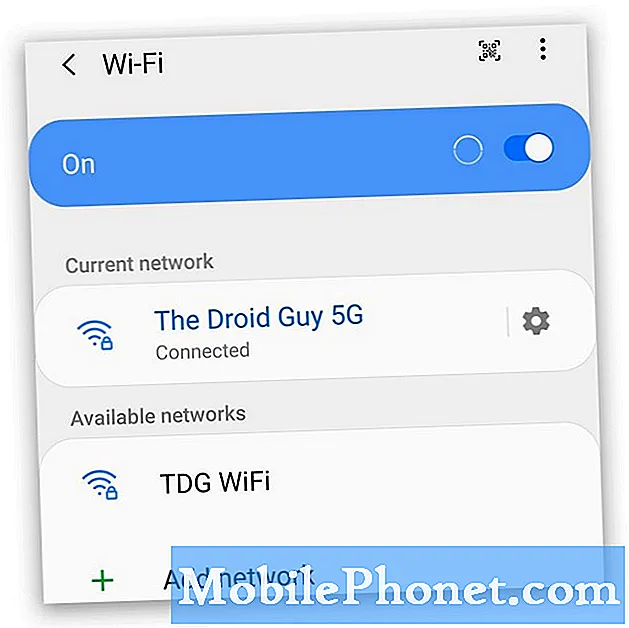
Ακόμα καλύτερα, προσπαθήστε να ελέγξετε αν το τηλέφωνό σας διαθέτει σύνδεση στο Διαδίκτυο. Δοκιμάστε να απενεργοποιήσετε το Wi-Fi για λίγα δευτερόλεπτα και, στη συνέχεια, να το ενεργοποιήσετε ξανά, ώστε η συσκευή σας να μπορεί να επανασυνδεθεί. Μετά από αυτό, δοκιμάστε να περιηγηθείτε σε ορισμένους ιστότοπους για να επιβεβαιώσετε ότι έχετε σύνδεση στο Διαδίκτυο.
Βεβαιωθείτε ότι δεν είναι πρόβλημα διακομιστή
Με εκατομμύρια παίκτες που χρησιμοποιούν την εφαρμογή, οι διακομιστές ενδέχεται να χρειάζονται συντήρηση κάθε τόσο. Οποιαδήποτε διαδικτυακή υπηρεσία έχει χρόνο διακοπής λειτουργίας και αυτός μπορεί να είναι ο λόγος για τον οποίο λαμβάνετε το σφάλμα εξουσιοδότησης στη συσκευή σας. Επομένως, εάν αυτό το ζήτημα προέκυψε χωρίς προφανή λόγο ή αιτία, τότε είναι πιθανό να υπάρχει προγραμματισμένη συντήρηση για την οποία δεν γνωρίζετε. Επισκεφτείτε τον ιστότοπο του προγραμματιστή καθώς πληροφορίες σχετικά με αυτά τα ζητήματα δημοσιεύονται συχνά εκεί.
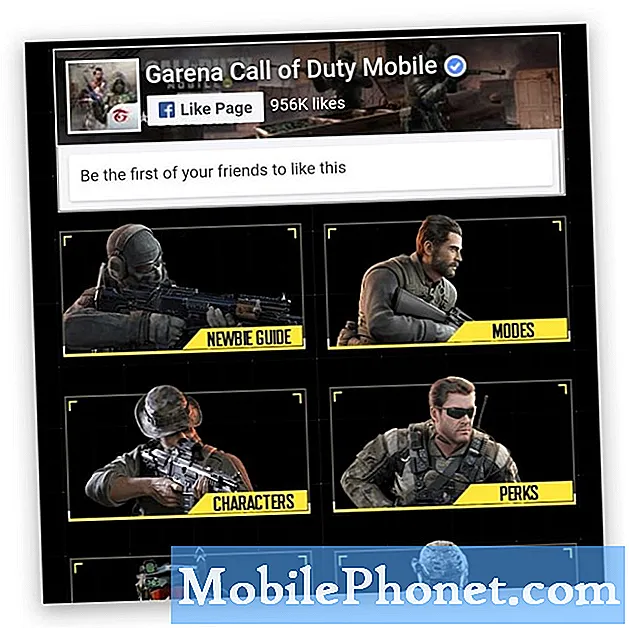
Αν παίζετε στον παγκόσμιο διακομιστή, συνδεθείτε στο callofduty.com/mobile, αλλά εάν χρησιμοποιείτε την έκδοση Garena, επισκεφτείτε τη διεύθυνση codm.garena.com. Μπορείτε επίσης να επισκεφθείτε τους λογαριασμούς κοινωνικών μέσων του προγραμματιστή για ορισμένες ενημερώσεις.
Υποθέτοντας ότι πρόκειται για πρόβλημα που σχετίζεται με διακομιστή, αυτό που μπορείτε να κάνετε είναι να περιμένετε έως ότου επιλυθεί το πρόβλημα.
Ελέγξτε το αναγνωριστικό χρήστη και τον κωδικό πρόσβασής σας
Ένα άλλο πράγμα που πρέπει να βεβαιωθείτε ότι έχετε πάρει σωστά είναι το αναγνωριστικό χρήστη και ο κωδικός πρόσβασης που χρησιμοποιήσατε κατά τη σύνδεση. Αλλά το κάνετε αφού βεβαιωθείτε ότι το τηλέφωνό σας έχει καλή σύνδεση στο Διαδίκτυο και ότι δεν είναι ζήτημα που σχετίζεται με διακομιστή.
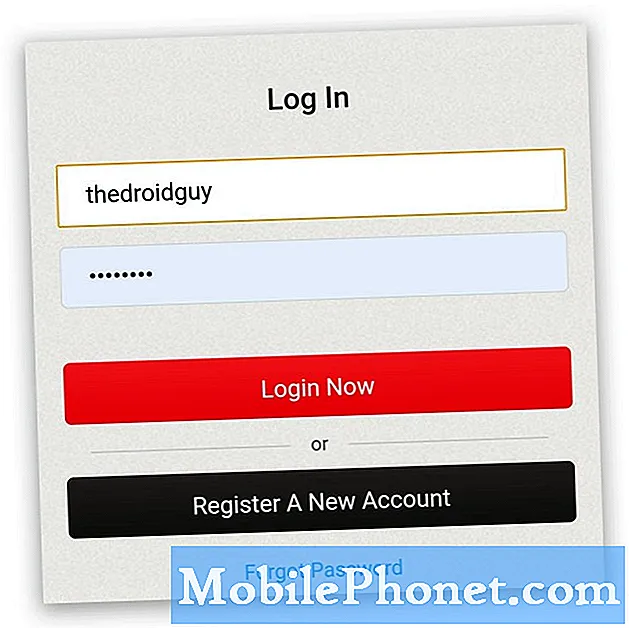
Μπορείτε να δοκιμάσετε να κλείσετε εντελώς την εφαρμογή πρώτα και, στη συνέχεια, να την ανοίξετε ξανά και να προσπαθήσετε να συνδεθείτε ξανά. Ελέγξτε ξανά το όνομα χρήστη και τον κωδικό πρόσβασής σας ή, αν θέλετε, μπορείτε να επαναφέρετε τον κωδικό πρόσβασής σας μόνο για να βεβαιωθείτε.
Επαναφορά Call Of Duty: Κινητό με σφάλμα εξουσιοδότησης
Εάν η εφαρμογή διαθέτει κατεστραμμένη προσωρινή μνήμη συστήματος ή αρχεία δεδομένων, ενδέχεται να εμφανιστούν προβλήματα. Έτσι, αφού κάνετε τις προηγούμενες διαδικασίες και εξακολουθείτε να λαμβάνετε το σφάλμα εξουσιοδότησης, ήρθε η ώρα να επαναφέρετε την εφαρμογή.
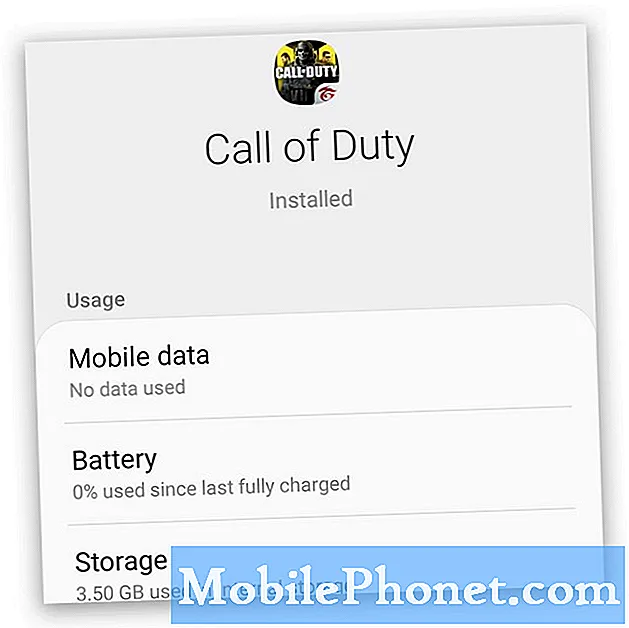
Με αυτόν τον τρόπο, θα αποσυνδεθείτε από τον λογαριασμό σας, καθώς και θα διαγραφούν όλα τα αρχεία δεδομένων που λήφθηκαν από την εφαρμογή, όπως οι χάρτες, τα camos, τα όπλα κ.λπ.
- Για να το κάνετε αυτό, μεταβείτε στην οθόνη όπου βρίσκεται το εικονίδιο COD Mobile.
- Πατήστε παρατεταμένα το εικονίδιο μέχρι να εμφανιστούν οι επιλογές.
- Πατήστε Πληροφορίες εφαρμογής και, στη συνέχεια, πατήστε Αποθήκευση.
- Πατήστε Εκκαθάριση προσωρινής μνήμης.
- Πατήστε Εκκαθάριση δεδομένων και, στη συνέχεια, επιβεβαιώστε τα.
Μόλις ολοκληρωθεί η επαναφορά της εφαρμογής, ανοίξτε ξανά την εφαρμογή και κατεβάστε πρώτα τα πάντα. Ορισμένοι χρήστες μπόρεσαν να επιλύσουν αυτό το πρόβλημα απλώς επαναφέροντας το CODM. Ωστόσο, εάν αυτό δεν επιλύσει το πρόβλημα για εσάς, δοκιμάστε την επόμενη λύση.
Επανεγκαταστήστε το Call Of Duty: Mobile
Υποθέτοντας ότι έχετε ήδη κάνει τις προηγούμενες διαδικασίες και εξακολουθείτε να λαμβάνετε το σφάλμα εξουσιοδότησης, τότε ήρθε η ώρα να απεγκαταστήσετε το CODM από το τηλέφωνό σας και να το εγκαταστήσετε ξανά. Με αυτόν τον τρόπο θα καταργηθούν όλα τα αρχεία του από το τηλέφωνό σας, καθώς και οι συσχετίσεις του με τις υπηρεσίες και άλλες εφαρμογές. Μετά από αυτό, εγκαταστήστε ξανά την εφαρμογή για να βεβαιωθείτε ότι χρησιμοποιείτε την πιο πρόσφατη έκδοση.
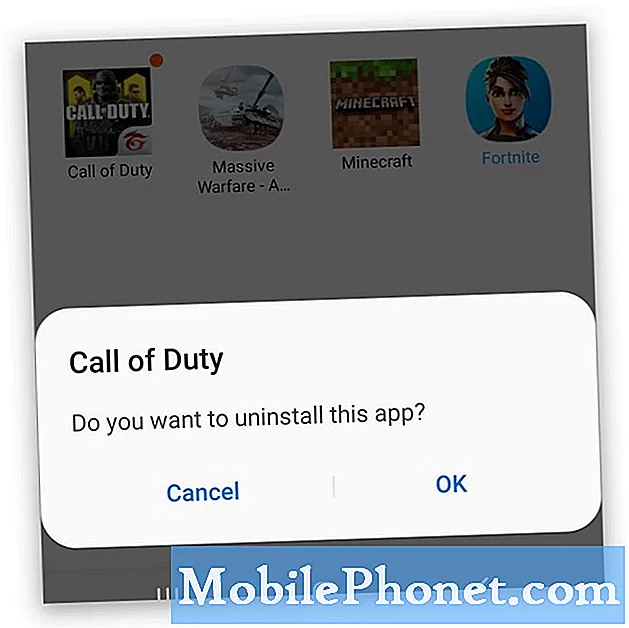
- Από την Αρχική οθόνη, σύρετε προς τα πάνω για να εμφανιστεί το συρτάρι της εφαρμογής.
- Βρείτε και, στη συνέχεια, πατήστε παρατεταμένα το Call Of Duty Mobile μέχρι να εμφανιστούν επιλογές πάνω από αυτό.
- Πατήστε Κατάργηση εγκατάστασης για να το αφαιρέσετε εντελώς από το τηλέφωνό σας.
- Επανεκκινήστε τη συσκευή σας.
- Μόλις γίνει επανεκκίνηση του τηλεφώνου, ανοίξτε το Play Store.
- Αναζητήστε το "call of duty" και, στη συνέχεια, πατήστε Call Of Duty: Mobile.
- Πατήστε το κουμπί Εγκατάσταση για να ξεκινήσετε τη λήψη και την εγκατάσταση.
Όταν πρόκειται για τη διόρθωση του σφάλματος εξουσιοδότησης για κινητά COD, οι παραπάνω διαδικασίες είναι το μόνο που πρέπει να κάνετε για να το διορθώσετε. Εκτός αν πρόκειται για πρόβλημα με τον διακομιστή ή την εφαρμογή, θα πρέπει να μπορείτε να το διορθώσετε. Ωστόσο, εάν έχετε κάνει σκιερές πρακτικές και έπειτα το σφάλμα εμφανίστηκε ξαφνικά, είναι πιθανό ο λογαριασμός σας να έχει αποκλειστεί.
Και αυτό είναι πολύ! Ελπίζω ότι αυτός ο απλός οδηγός αντιμετώπισης προβλημάτων μπόρεσε να σας βοηθήσει με τον έναν ή τον άλλο τρόπο. Υποστηρίξτε μας εγγραφώντας στο κανάλι μας στο YouTube. Ευχαριστώ για την ανάγνωση!
ΔΙΑΒΑΣΤΕ ΕΠΙΣΗΣ:
- Τρόπος επίλυσης ζητημάτων καθυστέρησης ή κατάψυξης Call Of Duty Mobile
- Πώς να διορθώσετε το Call of Duty Mobile δεν θα συνδεθεί πρόβλημα


